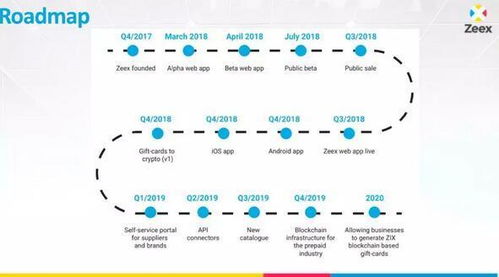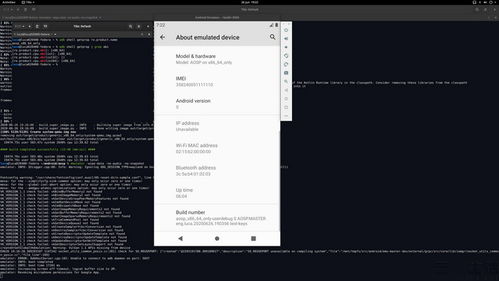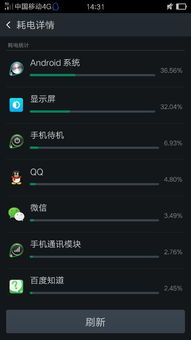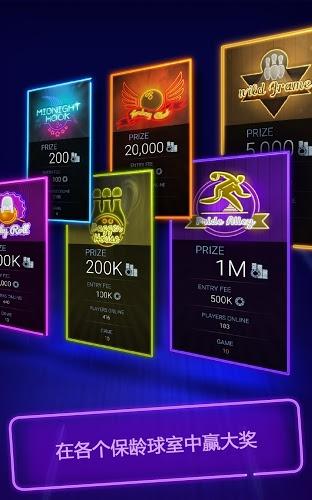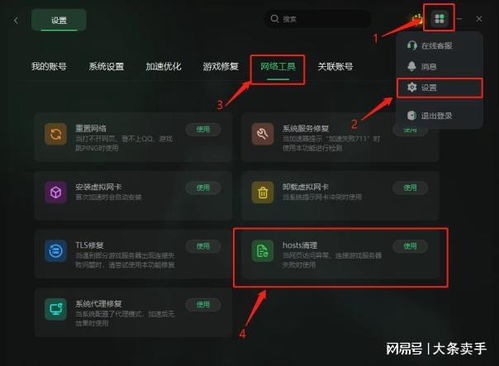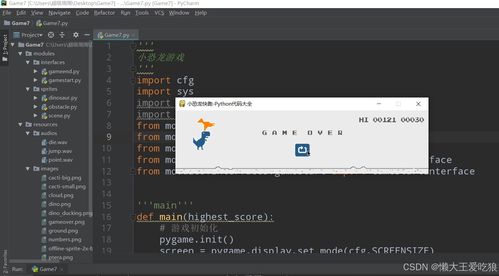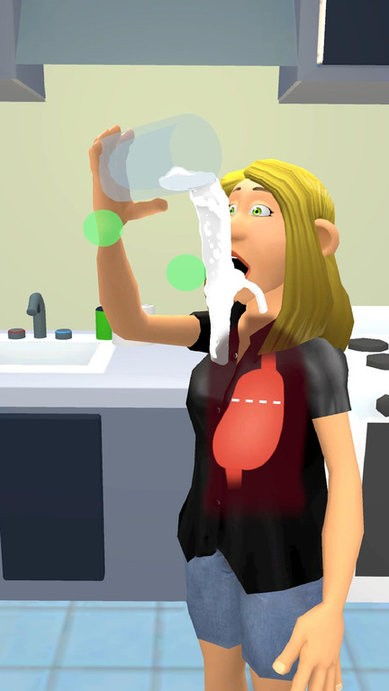安卓adb重装系统,利用ADB工具轻松实现安卓手机系统重装与维护指南
时间:2025-05-10 来源:网络 人气:
手机卡顿得像蜗牛爬,系统崩溃得像天塌地陷,你是不是也和我一样,想给手机换个新系统,让它重焕生机呢?别急,今天就来手把手教你如何用安卓ADB工具重装系统,让你的手机焕然一新!
一、ADB工具,你的系统小助手
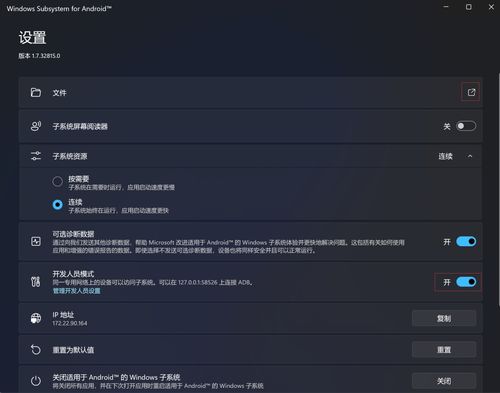
ADB,全称Android Debug Bridge,听起来是不是有点高大上?别担心,它其实就是一个连接电脑和安卓手机的桥梁。有了它,你就可以在电脑上对手机进行各种操作,比如安装应用、传输文件、甚至重装系统。是不是觉得有点神奇?那就让我们一起来看看如何使用ADB工具吧!
二、准备工作,万事俱备只欠东风

在开始重装系统之前,我们需要做一些准备工作:
1. 下载ADB工具:你可以从Android Studio官网下载ADB工具,或者从其他可信的第三方网站获取。记得下载最新版本的ADB工具哦!
2. 开启USB调试:在手机设置中找到“开发者选项”,开启“USB调试”功能。这样,你的手机才能和电脑顺利连接。
3. 连接手机和电脑:用数据线将手机和电脑连接起来。确保手机驱动正确安装。
4. 下载系统固件:在手机品牌的官方网站或相关论坛找到适合你手机的系统固件版本。确保下载的固件版本与手机型号完全匹配。
三、重装系统,让你的手机焕然一新
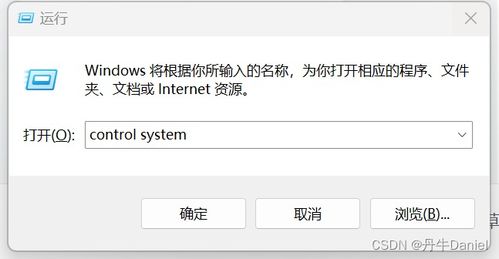
1. 打开ADB工具:在电脑上打开ADB工具,你会看到一个命令行窗口。
2. 验证连接状态:在命令行窗口中输入“adb devices”,如果看到手机序列号,说明连接成功。
3. 解锁引导加载程序:对于大多数品牌机型而言,正式开始刷机前可能还需要先解锁其bootloader。这通常涉及重启到fastboot模式(adb reboot bootloader)并通过特定命令完成解锁过程。
4. 推送固件镜像:将准备好的ROM文件传输至设备内部存储位置或其他指定路径下。例如可以采用如下形式发送zip压缩包:`adb push romfile.zip /sdcard/`。
5. 启动恢复环境:在电脑上输入`adb reboot recovery`,将手机重启到recovery模式。
6. 选择刷机选项:在recovery模式下,选择“ wipe data/factory reset”进行数据清除,然后选择“install zip from sdcard”,再选择“choose zip from sdcard”,找到刚才推送的固件镜像文件,确认后开始刷机。
7. 等待刷机完成:刷机过程可能需要一些时间,请耐心等待。在此过程中,不要断开手机与电脑的连接,也不要进行其他可能导致操作中断的操作。
8. 重启手机:刷机完成后,选择“reboot system now”重启手机。
四、注意事项,避免踩坑
1. 备份重要数据:在重装系统之前,务必备份手机中的重要数据,以免丢失。
2. 确保电量充足:在操作过程中,确保手机电量充足,避免操作过程中断。
3. 选择合适的固件版本:下载的固件版本必须与手机型号完全匹配,避免不兼容问题。
4. 谨慎操作:在操作过程中,一定要按照步骤进行,避免误操作导致手机损坏。
五、
通过以上步骤,你就可以使用安卓ADB工具重装手机系统了。让你的手机焕然一新,重拾活力!不过,重装系统是一项风险较高的操作,请在操作过程中谨慎行事。祝你成功!
相关推荐
教程资讯
教程资讯排行